在当今这个数字化时代,电脑已经成为我们工作和生活中不可或缺的一样工具。但你是否曾遇到过这样的问题:当你在使用电脑显示器时,却发现显示器的单孔接口如何连...
2025-04-15 21 电脑显示器
电脑显示器出现闪屏现象是很多用户在使用电脑过程中的常见问题。这并不是一个完全正常的现象,而是提示你可能需要检查或维修你的电脑。下面我们将详细探讨电脑显示器闪屏的可能原因以及相应的解决方法,帮助用户深入了解这个问题。
电脑显示器出现闪屏,通常体现为屏幕上的图像快速闪烁,时而清晰,时而模糊,严重时会导致暂时性的黑屏。这种情况会对用户的视觉体验产生显著影响,长时间观看或操作可能会导致眼睛疲劳或头疼,甚至有可能是显示器硬件故障的先兆。
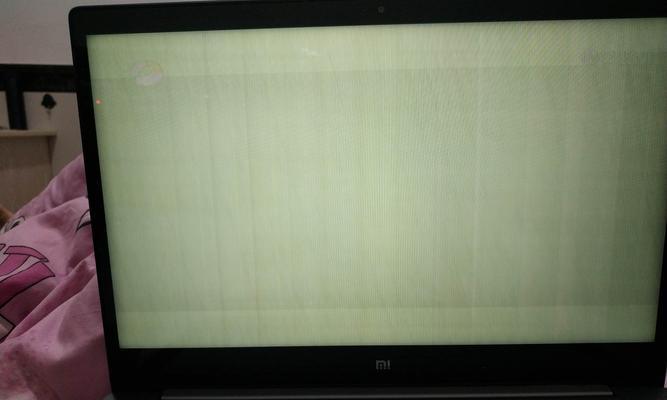
1.显示器硬件故障
显示器硬件故障是导致闪屏的最常见原因。包括屏幕自身的问题,比如显示器背光坏了、液晶屏损坏,或者是显示器的连接线松动、接触不良等。
2.显卡问题
显卡驱动过时或损坏同样可能导致显示器闪屏。显卡驱动不稳定或不兼容,电脑与显示器之间的信号传输就可能出现问题。
3.电压不稳
电源电压不稳定也会导致显示器显示不稳定,特别是在电脑处于高负荷工作状态时。电脑电源供应不足或电源线不良,都会引起类似的现象。
4.显示器设置不当
错误的显示设置,如刷新率设置不当,过高或过低都可能使显示器出现闪烁。分辨率设置不正确也可能导致显示问题。
5.干扰
外界电磁干扰,比如无线路由器、手机等电器产生的干扰,有时也会使得显示器出现闪屏现象。
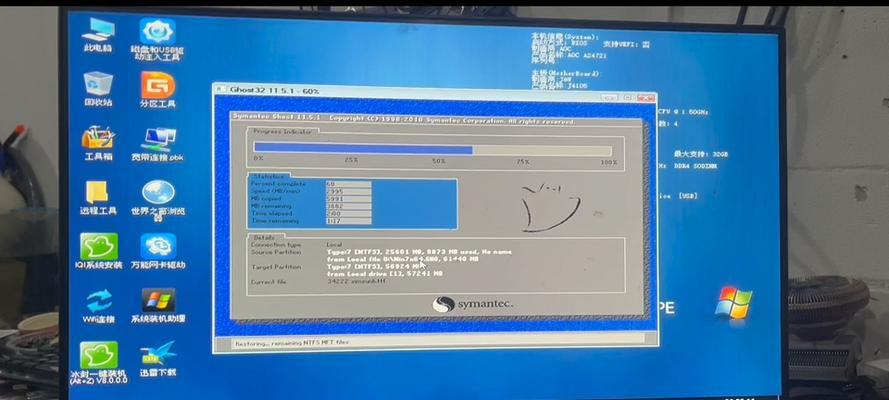
1.检查硬件连接
检查显示器的电源线和视频连接线是否牢固。尝试更换连接线或插口,以排除线材损坏或接触不良造成的闪屏。
2.重装显卡驱动
更新显卡驱动至最新版本,或者如果怀疑驱动问题,则可以卸载当前驱动后重新安装。
3.检查电源电压
确保显示器和电脑主机都连接在一个稳定且供电充足的电源插座上,同时检查电源线是否正常。
4.调整显示器设置
进入显示器的菜单设置,检查并调整屏幕的刷新率和分辨率。确保这些设置符合显示器和显卡的规格。
5.缓解电磁干扰
将显示器远离可能产生干扰的设备,如路由器、手机等,并确保显示器周围环境尽可能避免强电场干扰。

1.定期清洁显示器
保持显示器的清洁可以减少静电干扰,同时也有助于避免因为灰尘累积导致的接触不良问题。
2.使用稳定性好的电源
使用带有稳压功能的不间断电源(UPS),可以有效降低电压波动对显示器和电脑的影响。
3.避免长时间高负荷工作
长期让电脑处于高负荷工作状态可能会加速硬件老化,提高出现问题的几率。合理规划你的任务,避免过载。
电脑显示器出现闪屏可能由多种因素引起,包括但不限于硬件故障、驱动问题、电压不稳定、设置不当或环境干扰。通过本文的分析,相信用户能够对闪屏现象有个初步的理解,并进行针对性的检查和调整。为了防止显示器闪屏现象发生,建议用户定期保养和检查硬件,保证电源的稳定性,并适时更新显卡驱动,从而确保电脑显示器正常显示。通过以上方法,大多数闪屏问题都可以得到有效的解决。
标签: 电脑显示器
版权声明:本文内容由互联网用户自发贡献,该文观点仅代表作者本人。本站仅提供信息存储空间服务,不拥有所有权,不承担相关法律责任。如发现本站有涉嫌抄袭侵权/违法违规的内容, 请发送邮件至 3561739510@qq.com 举报,一经查实,本站将立刻删除。
相关文章

在当今这个数字化时代,电脑已经成为我们工作和生活中不可或缺的一样工具。但你是否曾遇到过这样的问题:当你在使用电脑显示器时,却发现显示器的单孔接口如何连...
2025-04-15 21 电脑显示器

显示器是电脑最重要的输出设备之一,它将计算机内部处理的信号转换为视觉图像,让用户得以与数字世界互动。三星作为全球知名的电子产品品牌,其电脑显示器因质量...
2025-04-14 21 电脑显示器

随着数字时代的发展,电脑已成为我们日常生活中不可或缺的一部分。然而,对于许多用户而言,电脑显示器的设置与调整可能并不那么直观。本文将为各位指导如何更改...
2025-04-13 22 电脑显示器

在日常生活中,电脑作为我们工作和娱乐的重要工具,难免会出现需要拆卸更换零件的情况。显示器作为电脑的重要外设之一,有时也需要进行维修或升级。电脑显示器配...
2025-04-12 24 电脑显示器

1.遇到问题:苹果电脑显示器颜色异常在日常工作或娱乐中,面对着电脑显示器,突然发现屏幕色彩不再正常,出现了红色偏色的问题。这种情况可能让使用者感到...
2025-04-12 24 电脑显示器

在日常使用电脑过程中,显示器是我们与数字世界沟通的窗口。然而,当显示器颜色暗淡时,就会影响视觉体验,甚至可能影响工作和娱乐的心情。本文将为您详细指导如...
2025-04-11 19 电脑显示器